主要参考了:https://www.jianshu.com/p/ce31ae7da616
挂载点目录简介
Linux 常见的挂载目录结构:
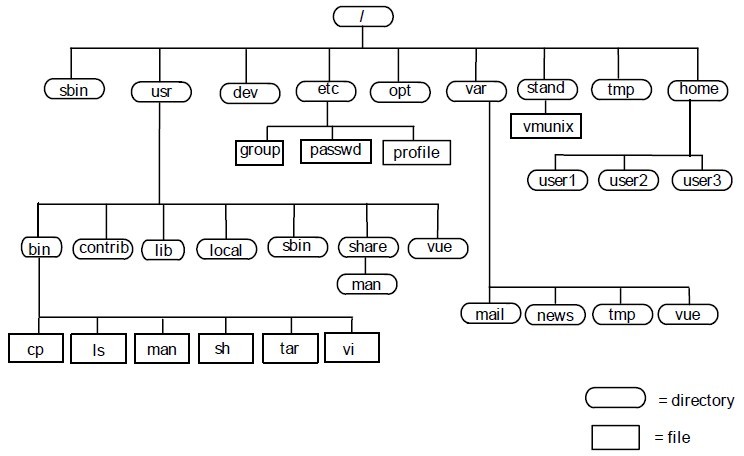
常见挂载目录说明:
/根目录,存放系统命令和用户数据等(如果下面挂载点没有单独的分区,它们都将在根目录的分区中)/bootboot loader 的静态链接文件,存放与Linux启动相关的程序/home用户目录,存放普通用户的数据/tmp临时文件/usr是Linux系统存放软件的地方,如有可能应将最大空间分给它/usr/local自已安装程序安装在此/var不断变化的数据,服务器的一些服务、日志放在下面/opt(Option可选的)附加的应用程序软件包/bin基本命令执行文/dev设备文件/etc主机特定的系统配置/lib基本共享库以及内核模块/media用于移动介质的挂载点/mnt用于临时挂载文件系统或者别的硬件设备(如光驱、软驱)/proc系统信息的虚拟目录(2.4 和 2.6 内核),这些信息是在内存中,由系统自己产生的/rootroot 用户的目录/sbin基本系统命令执行文件/sys系统信息的虚拟目录(2.6 内核)/srv系统提供的用于 service 的数据/usr/X1186X-Windows目录,存放一些X-Windows的配置文件/usr/include系统头文件,存储一些C语言的头文件/usr/srcLinux内核源代码,Linux系统所安装的内核源代码都保存在此/usr/bin对/bin目录的一些补充/usr/sbin对/sbin目录的一些补充/lost+found这个目录在大多数情况下都是空的。但是如果你正在工作突然停电,或是没有用正常方式关机,在你重新启动机器的时候,有些文件就会找不到应该存放的地方,对于这些文件,系统将他们放在这个目录下。什么 linux 的分区需要有挂载这个动作呢 因为 linux 下一切皆文件!换句说法就是 linux 操作系统将系统中的一切都作为文件来管理。在 windows 中我们常见的硬件设备(打印机、网卡、声卡...)、磁盘分区等,在 linux 中统统都被视作文件,对设备、分区的访问就是读写对应的文件。
挂载分区
临时挂载:
1
2$ mount /dev/sda3 /data # sda3分区挂载在data目录下
$ umount /data # 卸载data目录下分区开机自动挂载:
需要修改
/etc/fstabfstab 是文件系统分配表的配置文件,该文件有着严格的语法格式限制,类似 crontab 一样,保存时也会对你的输入格式进行校验,请慎重使用,否则会有意想不到的问题发生。其一共有 6 个字段,空格分隔。
Sample:
1
2UUID=8CBA-F92C /samba/users exfat defaults 0 1
<fs spec> <fs file> <fs vfstype> <fs mntops> <fs freq> <fs passno>参数说明:
<fs spec>:分区定位,可以给 UUID 或 LABEL,例如:UUID=6E9ADAC29ADA85CD或LABEL=software,建议不要用/dev/sda1这种格式,重新启动可能会导致磁盘顺序变化<fs file>:具体挂载点的位置,例如:/samba/users,必须是一个已经存在的目录,挂载后不会影响原先目录下的文件,卸载该分区后可以看到原先目录下的文件没有变化<fs vfstype>:挂载磁盘类型,linux 分区一般为 ext4,windows 分区一般为 ntfs<fs mntops>:挂载参数,一般为 defaults<fs freq>:磁盘检查,默认为0。能否被 dump 备份指令作用:在 Linux 当中,可以利用 dump 这个指令来进行系统的备份的。而 dump 指令则会针对 /etc/fstab 的设定值,去选择是否要将该 partition 进行备份的动作呢! 0 代表不要做 dump 备份, 1 代表要进行 dump 的动作。 2 也代表要做 dump 备份动作, 不过,该 partition 重要度比 1 小。<fs passno>:磁盘检查,默认为0,不需要检查。是否以 fsck 检验扇区:开机的过程中,系统预设会以 fsck 检验我们的 partition 内的 filesystem 是否完整 (clean)。 不过,某些 filesystem 是不需要检验的,例如虚拟内存 swap ,或者是特殊档案系统, 例如 /proc 与 /sys 等等。所以,在这个字段中,我们可以设定是否要以 fsck 检验该 filesystem 喔。 0 是不要检验, 1 是要检验, 2 也是要检验,不过 1 会比较早被检验啦! 一般来说,根目录设定为 1 ,其它的要检验的 filesystem 都设定为 2 就好了。检查:
修改完
/etc/fstab文件后,运行以下命令检查配置是否正确:1
sudo mount -a
如果配置不正确可能会导致系统无法正常启动。
常用命令:
查看硬盘信息:
1
sudo fdisk -l
查看磁盘分区的 UUID:
1
sudo blkid
自动挂载 smb
ref:https://gythialy.github.io/How-to-Mount-a-SMB-Share-in-Ubuntu/
临时挂载
安装 cifs-utils
1
sudo apt-get install cifs-utils
挂载
1
sudo mount -t cifs //xx.xx.xx.x/share /mnt -o username=xx,password=xx,vers=1.0
开机自动挂载
创建一个挂载点
1
sudo mkdir /mnt/local_share
创建文件保存 ~/.smbcredentials 来保存 SMB 用户名和密码
1
2username=smb_share
password=share_password在 /etc/fstab 最后添加配置实现自动挂载
1
2# /etc/fstab
/$smb_server/share /mnt/local_share cifs credentials=/home/$user/.smbcredentials,uid=1000,gid=1000,iocharset=utf8 0 0PS:
$smb_server为 SMB 服务器地址,$user为当前用户名,uid/gid为当前用户的uid和gid,可以通过id $(whoami)查看通过
mount -a命令检查 fstab 文件是否有错,如果错误可能会导致无法开机。
挂载 NFS
首先需要安装:
1 | sudo apt install nfs-common |
临时挂载
1 | sudo mkdir -p /nfs/general |
开机自动挂载
编辑 /etc/fstab,在最后添加:
1 | nfs_ip:/var/nfs/general /nfs/general nfs auto,nofail,noatime,nolock,intr,tcp,actimeo=1800 0 0 |
然后通过 mount -a 命令检查 fstab 文件是否有错,如果错误可能会导致无法开机。